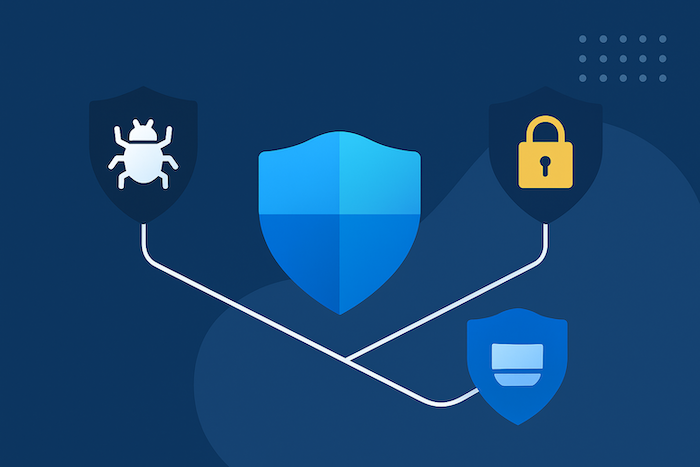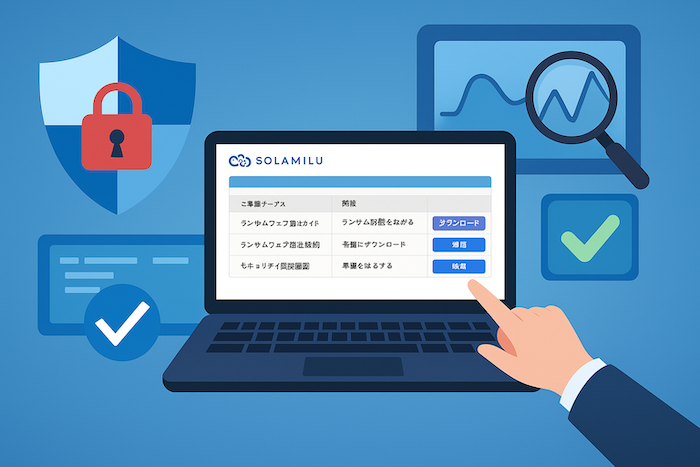皆さんのパソコン、気づかないうちに“見えない攻撃”を受けているかもしれません。
メールの添付ファイル、怪しいリンク、USBメモリ……。
そんな日常のリスクからあなたを守ってくれているのが、Microsoft Defender(マイクロソフト・ディフェンダー)です。
Windows に標準搭載されているこのセキュリティ機能は、言わば「あなたのパソコン専属のボディーガード」。
今回はその頼れる仕組みを、3つの柱(=防御軸)に分けてわかりやすくご紹介します。
1. ウィルスと脅威の防止 ― 不審者を玄関で止める警備員

たとえば、自宅の玄関に警備員が常駐していて、怪しい人を見つけた瞬間に「侵入者です!」と通報してくれる――それがこの機能のイメージです。
Microsoft Defender(マイクロソフト・ディフェンダー) は、パソコンに侵入しようとする ウィルス・マルウェア・スパイウェア をリアルタイムで監視。
不審な動きを検知すると即座にブロックし、ユーザーに通知します。
- 🔵 安全な状態:異常検知なし(警備員が「問題ありません」と報告中)
- 🔴 警告状態:異常検知あり(警備員が「侵入者発見!」とアラート)
SOLAMILU(ソラミル) の「見る画面」から、この状態をアイコンで簡単に確認できます。
2. ファイアウォールとリアルタイム保護 ― 見えない壁で守る防御システム

ファイアウォールとは、いわば 「デジタルの城壁」。
外部からの不正アクセスや、内部での怪しい通信をブロックしてくれます。
リアルタイム保護は、24時間休まず動く 「監視カメラとセンサー」 のような存在。
誰かが裏口(=ネットワーク経由)から侵入しようとしても、すぐに検知して止めます。
- 🟢 全て有効:すべての門と監視カメラが稼働中
- 🟡 注意が必要:一部の門が閉じていない、またはカメラが一時停止中
これも「見る画面」で黄色のアイコンとしてわかりやすく表示されます。
3. ランサムウェア防止設定 ― 大切な金庫を守る秘密のカギ
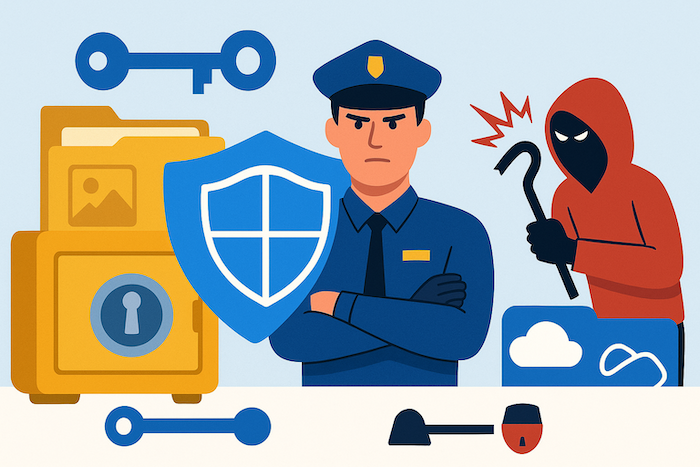
ランサムウェアは、あなたの大事なファイルを人質に取る「デジタルな泥棒」です。
Microsoft Defender の ランサムウェア防止設定 は、それを防ぐための「金庫の鍵」と言えます。
Defender は重要なフォルダー(ドキュメント・ピクチャ・デスクトップなど)を自動的に守り、不審なアプリがファイルを勝手に暗号化しようとすると、即座にブロックします。
さらに OneDrive と連携 していれば、万一の時もデータを復元可能。
「大事な写真や資料が突然消えた…」という最悪の事態を防ぎます。
有効な状態では、SOLAMILU の「見る画面」で青いアイコンとして確認できます。
まとめ ― Defenderは「3重の盾」であなたを守る
Microsoft Defender の防御力は、以下の3つの軸で構成されています。
| 防御軸 | 主な役割 | 表示アイコン |
|---|---|---|
| ウィルスと脅威の防止 | 不審者の検知・撃退 | 🔴 赤色(異常検知) |
| ファイアウォールとリアルタイム保護 | 外部からの侵入防止 | 🟡 黄色(要確認) |
| ランサムウェア防止設定 | データ保護・自動復元 | 🔵 青色(保護有効) |
これらの状態は、SOLAMILU の「見る画面」でリアルタイムに確認可能です。
つまり、ユーザーは “今どれだけ安全か” をひと目で把握できます。
Microsoft Defender は、あなたのパソコンにとって「目に見えない3重の盾」。
SOLAMILU の新機能「ランサムセーフアシスト」と組み合わせることで、より強固で安心なセキュリティ環境を実現します。
【Microsoft Defender(マイクロソフトディフェンダー)関連記事】
Microsoft Defender の防御力(ウィルス防止・ファイアウォール・ランサムウェア対策)
SOLAMILUの新機能「ランサムセーフアシスト」は、Microsoft Defenderの防御機能を誰でも簡単に活用・確認できる仕組みで、PCの脅威対策を可視化・強化します。
SOLAMILUの「知覚セキュリティ」は、人の“気づき”を重視した新しい防御概念で、技術だけでなく人間の感覚で「安全に気づける仕組み」を実現する考え方です。
【マイクロソフトディフェンダー設定】SOLAMILUで簡単にランサムウェア防止設定と監視を行う
SOLAMILUの「ランサムセーフアシスト」は、難しいMicrosoft Defenderの設定を簡単にし、ランサムウェア防止と監視を直感的に行える支援機能です。